تسهيلات الاستخدام على الـ Mac
يتضمن الـ Mac وأجهزة iOS وأجهزة iPadOS أدوات قوية لإتاحة ميزات منتجات Apple وتسهيل الاستخدام للجميع-مثل VoiceOver والتحكم بالصوت والتحكم بالتبديل ونص التحويم. يتيح لك التحكم بالصوت التحكم في الـ Mac بالكامل بصوتك. مع ميزات مثل نص التحويم وتكبير/تصغير الشاشة، يمكنك التفاعل مع العناصر على الشاشة بأحجام مختلفة. تابع القراءة للتعرف على ميزات تسهيلات الاستخدام الجديدة. للحصول على تفاصيل شاملة حول دعم تسهيلات الاستخدام في منتجات Apple، انتقل إلى تسهيلات الاستخدام.
تفضيلات تسهيلات الاستخدام. أصبحت التفضيلات الآن منظمة حول موضوعات الرؤية والسمع والحركة، مما يسهل العثور على ما تبحث عنه.
افعل كل شيء من خلال التحكم بالصوت. يمكنك الآن التحكم في الـ Mac بصوتك فقط.
ملاحظة: إن جميع عمليات معالجة الصوت الخاصة بالتحكم بالصوت تتم على الجهاز، وبذلك نحافظ على خصوصية بياناتك الشخصية.
الإملاء الدقيق. إذا لم تتمكن من الكتابة باليد، يكون الإملاء الدقيق ضروريًا للتواصل. يستخدم التحكم بالصوت أحدث التطورات في مجال تعلم الآلة من أجل نسخ الكلام إلى نص.
يمكنك إضافة كلمات مخصصة لمساعدة التحكم بالصوت في التعرف على الكلمات التي تستخدمها بشكل شائع. اختر تفضيلات النظام > تسهيلات الاستخدام، حدد التحكم بالصوت، انقر على المفردات وأضف الكلمات التي تريدها. لتخصيص الأوامر في صفحة تفضيلات التحكم بالصوت، انقر على الأوامر، ثم حدد الاحتفاظ بالأوامر الافتراضية أو إضافة أوامر جديدة.
ملاحظة: تتوفر تحسينات دقة الإملاء للغة الإنجليزية الأمريكية فقط.
تحرير النص المنسق. تتيح لك أوامر تحرير النص المنسق في التحكم بالصوت إجراء التصحيحات بسرعة والمضي قدمًا للتعبير عن فكرتك التالية. يمكنك استبدال عبارة واحدة بأخرى—ضع المؤشر بسرعة لإجراء التعديلات وحدد النص بدقة. جرّب قول "استبدل ‘John will be there soon’ بـ ‘John just arrived‘". عندما تصحح الكلمات، تساعدك اقتراحات الكلمات وإيموجي على تحديد ما تريد بسرعة.
التنقل الشامل. يمكنك التنقل باستخدام الأوامر الصوتية لفتح التطبيقات والتفاعل معها. للنقر على عنصر ما، فقط قل اسم عنوان تسهيل الاستخدام الخاص به. يمكنك أيضًا أن تقول "أظهر الأرقام" لرؤية تسميات الأرقام تظهر بجانب جميع العناصر القابلة للنقر، ثم نطق رقم للنقر. إذا كنت بحاجة إلى لمس جزء من الشاشة دون تحكم، يمكنك قول "أظهر الشبكة" لتركيب شبكة على شاشتك وفعل أشياء، مثل النقر والتكبير / التصغير والسحب والمزيد.
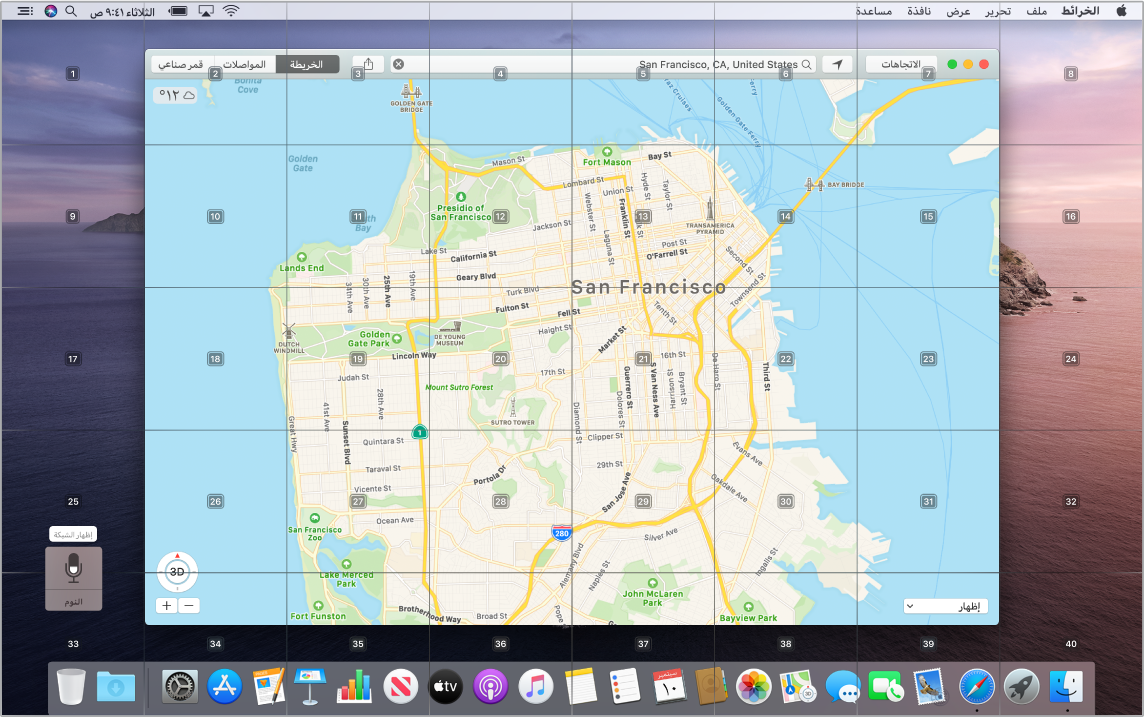
التحويم والتكبير/التصغير. يمكنك استخدام نص التحويم لعرض نص عالي الدقة لعناصر الشاشة أسفل المؤشر. اضغط على الأوامر أثناء التمرير فوق النص باستخدام المؤشر، وستظهر نافذة بها نص تم تكبيره/تصغيره على الشاشة.
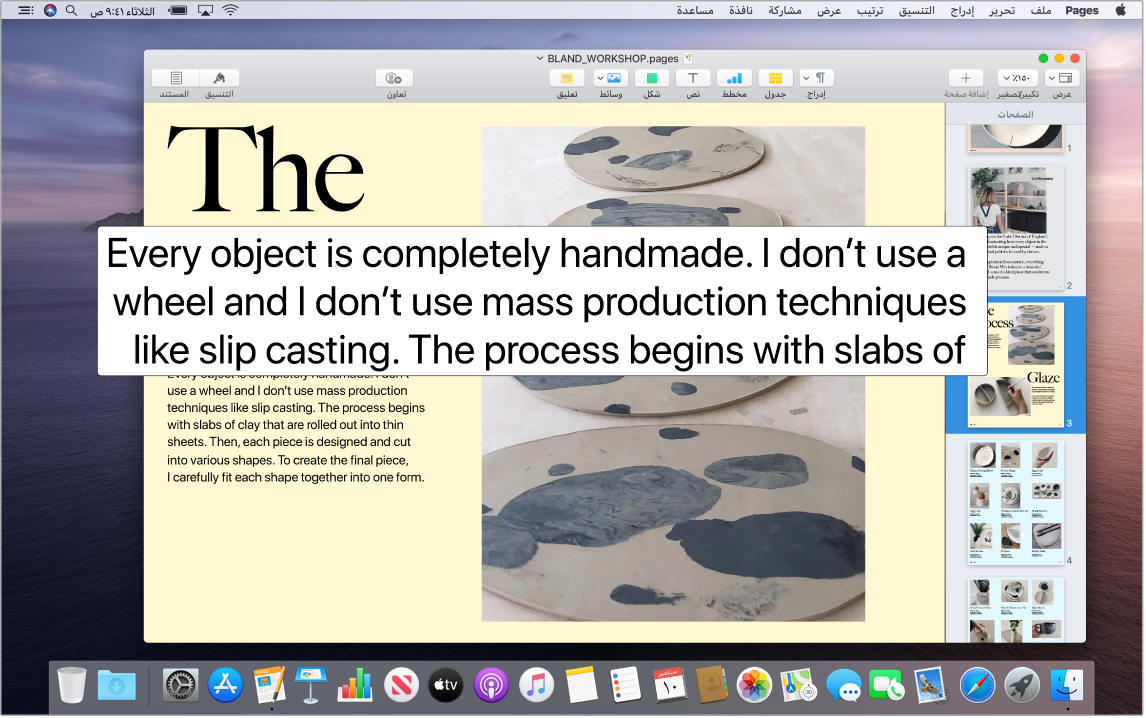
تتيح لك ميزة تكبير/تصغير الشاشة إبقاء شاشة واحدة مكبرة بإحكام وشاشة أخرى بدقتها القياسية. يمكنك عرض الشاشة نفسها مقربة ومبعدة في الوقت ذاته.
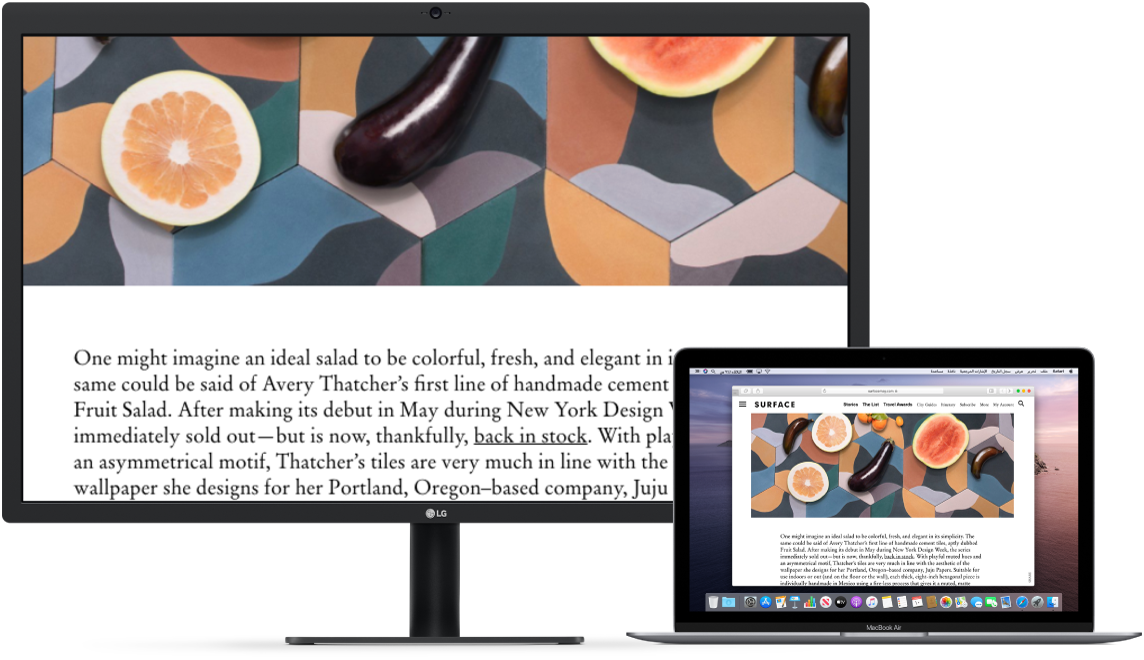
التحسينات الجديدة في VoiceOver. إذا كنت تفضل صوت Siri الطبيعي، يمكنك الآن اختيار استخدام Siri لميزة VoiceOver أو التكلم. يتطلب التنقل المبسط باستخدام لوحة المفاتيح قدرًا أقل من التعمق في مجموعات تركيز فريدة—مما يجعل التنقل باستخدام VoiceOver أمرًا يسيرًا. يمكنك أيضًا تخزين علامات الترقيم المخصصة في iCloud، والاختيار من جداول برايل الدولية. وإذا كنت مطورًا، فإن VoiceOver يقرأ الآن أرقام الأسطر ونقاط التوقف وأخطاء التحذير في محرر نصوص Xcode بصوت مرتفع.
تحسينات الألوان. إذا كنت تعاني من علة في رؤية الألوان، يمكنك الآن ضبط ألوان شاشة الـ Mac باستخدام خيارات فلاتر الألوان الجديدة. من السهل تشغيل هذا التفضيل أو إيقافه لتمييز لون ما سريعًا باستخدام لوحة خيارات تسهيلات الاستخدام، والتي يمكنك الوصول إليها بالضغط الثلاثي على Touch ID.
معرفة المزيد. انتقل إلى تسهيلات استخدام الـ Mac.